Како аутоматски поставити Реддит позадине као позадину на рачунару и Андроиду

Постављање Реддит позадина као позадине неће утицати на корисност веб локације, али ће вам помоћи у вашем искуству током сурфовања.
Гоогле слике је алатка која вам помаже да пронађете слике на мрежи. Али не знају сви да је то од помоћи када треба да претражујете порекло одређене слике. Ако желите да пронађете више слика из скупа фотографија или ако желите да сазнате када ��е слика први пут појавила на веб страници, Гоогле Имагес је апсолутни избор.
Једина негативна страна која долази од коришћења ове услуге је да ћете можда бити преплављени бројем погодака које добијете. За нејасне слике биће буквално милиони визуелно сличних слика, док ће за оне веома популарне постојати хиљаде извора, углавном са друштвених мрежа.
Без обзира на то, ако знате како да користите овај алат, моћи ћете брзо да процените да ли вам може бити од користи или не.
Прос
– Брзо
– Лако
– Даје резултате
– Ради на свим платформама
Цонс
– Софтвер за препознавање слика није савршен
– Размажен за избор
– Тешко је пронаћи прави извор
Без обзира коју верзију Виндовс-а користите, она ради, чак и ако претражујете на мобилном уређају који користи иОС или Андроид. Ако желите да тражите слику помоћу кључних речи, Гоогле Имагес пружа одличну верзију за мобилне уређаје. Друга опција може бити да потражите слику користећи УРЛ слике.
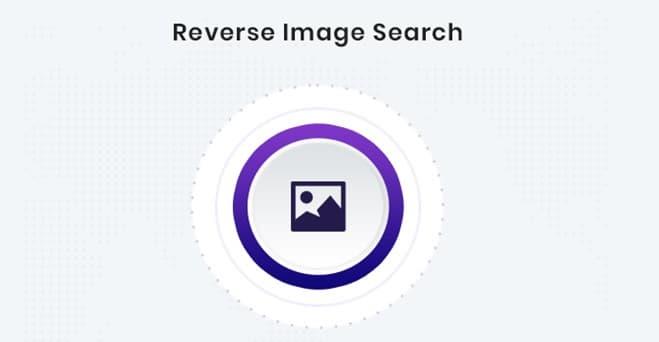
1. Први корак је да пронађете слику коју желите да претражујете у претраживачу мобилног телефона.
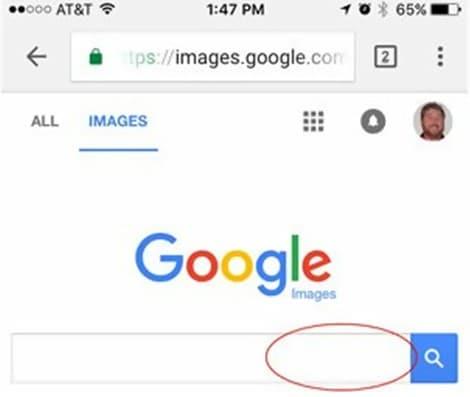
2. Кликните и држите слику неко време, видећете мени са опцијама.
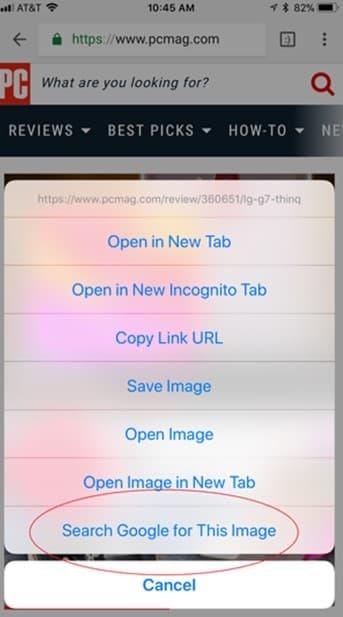
3. Кликните на дугме копирај да бисте сачували УРЛ слике у међуспремнику.
4. Идите на веб локацију: имагес.гоогле.цом .
5. Кликните и сачекајте дијалог за претрагу, сада налепите везу слике коју сте копирали.
6. Након што налепите УРЛ, кликните на икону за претрагу. Ово ће започети претрагу.
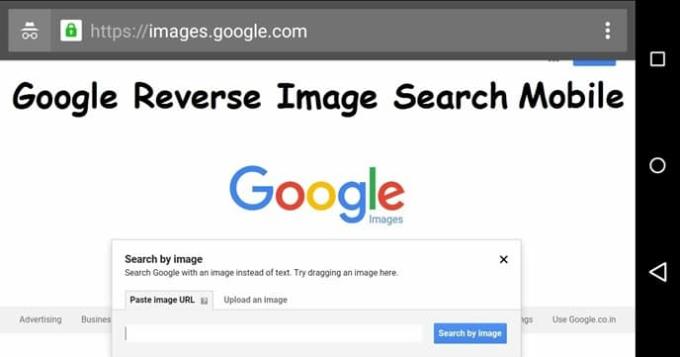
7. Ако се не прикажу резултати, кликните на опцију Претрага по слици.
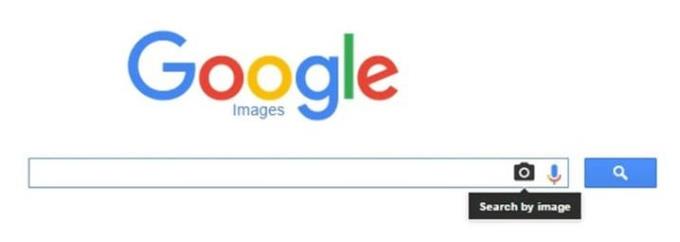
8. Страница ће поново учитати све резултате слика.
Гоогле Цхроме такође може да се користи за обрнуту претрагу слика на вашем мобилном телефону – било да је то иПхоне или Андроид. Иако мобилна верзија Гоогле Цхроме-а није велики успех, ипак се може користити за претрагу слика на вебу.
1. Отворите Гоогле Цхроме на свом мобилном телефону. Ако није преузет на ваш мобилни, лако се може преузети са Гоогле Плаи продавнице или иОС Апп Сторе-а.
2. Пронађите слику коју желите да тражите.
3. Када пронађете слику, притисните и држите слику неко време, видећете мени са опцијама. Кликните на Претражи Гоогле за ову слику.
4. Гоогле ће покренути нову картицу и такође ће учитати резултате ваше претраге.
Понекад ћете можда желети да извршите претрагу за сликом коју сте преузели и сачували на свом Андроид телефону. Нажалост, Гоогле Имагес нема опцију претраживања преузетих слика. Међутим, Дигитал Инспиратион вам пружа бесплатну веб алатку која вам омогућава да отпремите своју слику и извршите обрнуту претрагу слика.
1. Након што пронађете слику, притисните и држите неколико секунди. Појавиће се мени са опцијама. Кликните на Сачувај слику. Ово ће сачувати слику на вашем Андроид уређају.
2. Идите у прегледач и приступите алатки за тражење обрнутих слика компаније Дигитал Инспиратион.
3. Кликните на Отпреми.
4. Биће вам дате две опције, или да отпремите преузету слику или да је снимите.
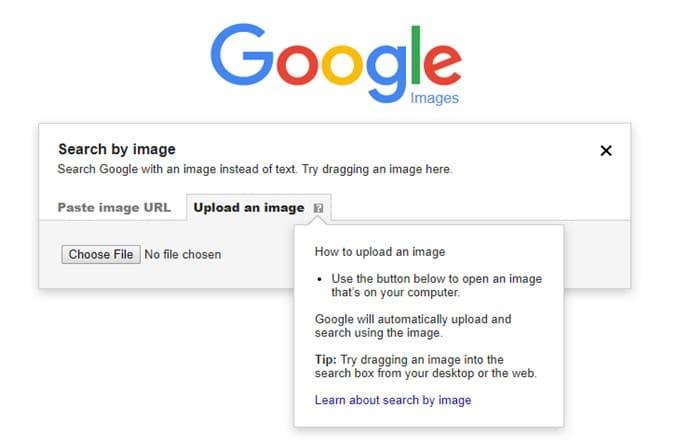
5. Идите у библиотеку фотографија и отпремите своју слику.
6. Пронађите своју слику у албумима уређаја и кликните да бисте покренули претрагу.
7. Кликните на Прикажи подударања. Ваши резултати ће бити приказани у новој картици.
Ако желите да сазнате више о томе како да на најбољи начин искористите Гоогле и његове функције, испробајте оно што детаљно објашњава ову функцију и много, много више.
Постављање Реддит позадина као позадине неће утицати на корисност веб локације, али ће вам помоћи у вашем искуству током сурфовања.
Мицрософт је најавио да ће јануар 2020. означити крај живота за Виндовс 7, што значи да званична подршка за производ више неће функционисати.
Добро је позната чињеница да већина апликација у власништву Фацебоока сада има функцију „Приче“. Такође је присутан на ВхатсАпп-у у облику „ВхатсАпп Статус“. Нажалост, већина корисника мора да прибегне снимању екрана.
Истражујемо карактеристике Оффице 365 или Оффице 2019 и утврђујемо да ли је то права куповина.
Уз Виндовс 10, можете тренутно да приступите програмима или апликацијама које су вам потребне тако што ћете их закачити на траку задатака.
Виндовс 10 је најновији додатак породици Виндовс-а и био је циљ Мицрософт-а када је дизајнирао ажурирани ОС да га учини сигурнијим и сигурнијим.
Виндовс 10 долази са много нових функција, али од свих њих, Цортана је једна од најбољих. Можете га користити чак и за искључивање рачунара.
Ако сте технички потковани, можете користити ова упутства да бисте инсталирали Оне УИ Бета на Галаки Ноте 9, С9 и С9 Плус.
Анимоји је била једна од карактеристика иПхоне-а о којима се највише причало када су Анимојии лансирани, али су од сада ограничени само на иПхоне Кс. Ипак, постоји начин да добијете нешто упоредиво на свом Андроид уређају.
Обављање задатака без прекида је увек задовољавајуће. Стална ометања могу бити фрустрирајућа и досадна. Исто важи и за рад на екрану. Поновљени огласи који се појављују је
Нарочито у ситуацијама на радном месту, требало би да знате важне пречице у Мицрософт Оутлоок-у како бисте олакшали свој посао и како бисте брже решавали све задатке.
У свету играча, Виндовс се сматра једном од најбољих платформи за коришћење. Виндовс 10 добија вишеструка ажурирања сваке године побољшавајући играње игара на рачунару уз специјалну оптимизацију софтвера.
Опште је познато да је једна од главних разлика између иПхоне-а и Андроид-а то што Андроид телефони не могу да користе иМессаге. Разлог зашто људи претпостављају да иМессаге није опција
Више Андроид корисника може имати сопствени простор са сопственим апликацијама и подацима на својим уређајима. Ево како све то подесити.
Виндовс 10 је Мицрософтов оперативни систем који је лансиран 2015. То је један од главних оперативних система Мицрософта. Корисници Виндовс 10 с времена на време добијају ажурирања софтвера. Ова ажурирања покушавају да побољшају оперативне могућности оперативног система Виндовс 10с, али укупна будућност није јасна, а чак ни они који су упознати са Мицрософт производима нису сасвим сигурни шта је пред оперативним системом.
Акроним НФЦ је скраћеница од Неар Фиелд Цоммуницатион. Као што име каже, омогућава комуникацију између компатибилних уређаја који су у непосредној близини.
Ако сте корисник Виндовс-а, можда ћете наићи на црну стрелицу. Црну стрелицу можете видети у свим верзијама Виндовс-а у Управљачу уређајима. Шта оне значе?
Андроид Пие, такође познат као Андроид 9 Пие, је најновија верзија Андроид ОС-а. Први пут је лансиран 2018. године и ажурирање је доступно за скоро све нове Андроид телефоне.
Андроид телефони користе један од најбољих и најстабилнијих доступних оперативних система, али понекад овај оперативни систем може изазвати проблеме. Ако сматрате да нешто није у реду, покушајте да поново покренете уређај у безбедном режиму да видите да ли ће то решити проблем.
Истражујемо да ли се надоградња на Мицрософт Оффице 2019 исплати уз овај преглед производа.
Након рутовања вашег Андроид телефона, имате потпун приступ систему и можете покренути многе врсте апликација које захтевају рут приступ.
Дугмад на вашем Андроид телефону нису само за подешавање јачине звука или буђење екрана. Уз неколико једноставних подешавања, она могу постати пречице за брзо фотографисање, прескакање песама, покретање апликација или чак активирање функција за хитне случајеве.
Ако сте заборавили лаптоп на послу и имате хитан извештај који треба да пошаљете шефу, шта би требало да урадите? Користите свој паметни телефон. Још софистицираније, претворите телефон у рачунар како бисте лакше обављали више задатака истовремено.
Андроид 16 има виџете за закључани екран које вам омогућавају да промените закључани екран како желите, што га чини много кориснијим.
Андроид режим „Слика у слици“ ће вам помоћи да смањите видео и гледате га у режиму „слика у слици“, гледајући видео у другом интерфејсу како бисте могли да радите и друге ствари.
Уређивање видео записа на Андроиду постаће једноставно захваљујући најбољим апликацијама и софтверу за уређивање видеа које смо навели у овом чланку. Уверите се да ћете имати прелепе, магичне и елегантне фотографије које ћете моћи да делите са пријатељима на Фејсбуку или Инстаграму.
Андроид Дебуг Бриџ (АДБ) је моћан и свестран алат који вам омогућава да радите многе ствари попут проналажења логова, инсталирања и деинсталирања апликација, преноса датотека, рутовања и флешовања прилагођених РОМ-ова, креирања резервних копија уређаја.
Са апликацијама са аутоматским кликом. Нећете морати много да радите када играте игре, користите апликације или задатке доступне на уређају.
Иако не постоји магично решење, мале промене у начину пуњења, коришћења и складиштења уређаја могу направити велику разлику у успоравању трошења батерије.
Телефон који многи људи тренутно воле је OnePlus 13, јер поред врхунског хардвера, поседује и функцију која постоји деценијама: инфрацрвени сензор (IR Blaster).



























